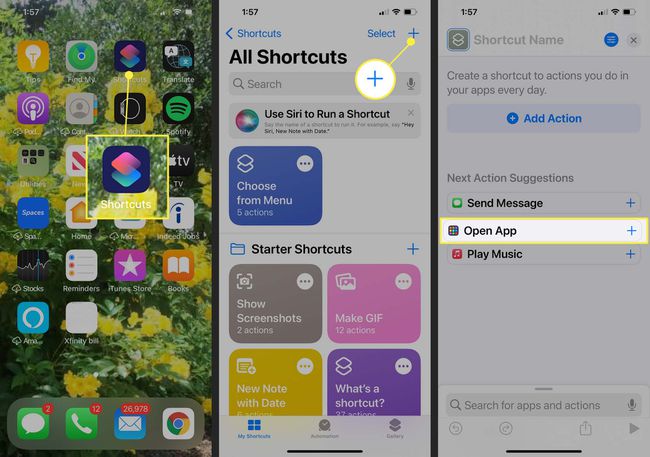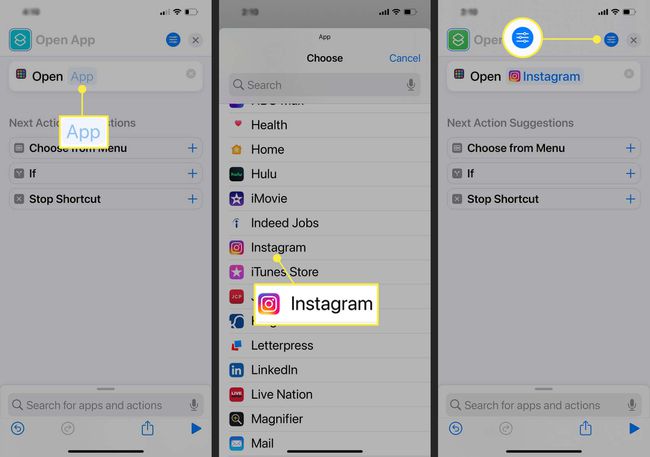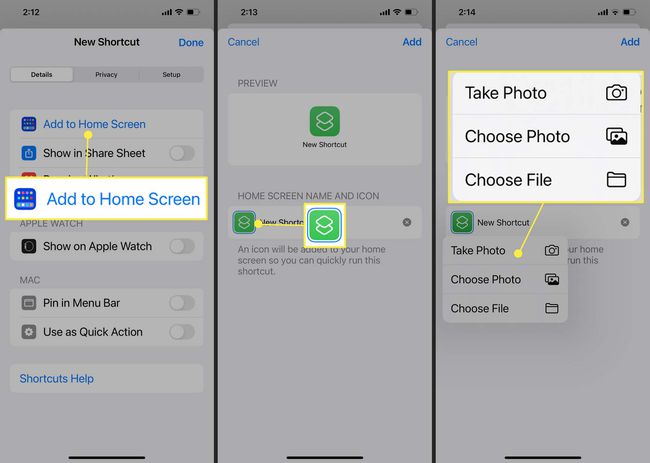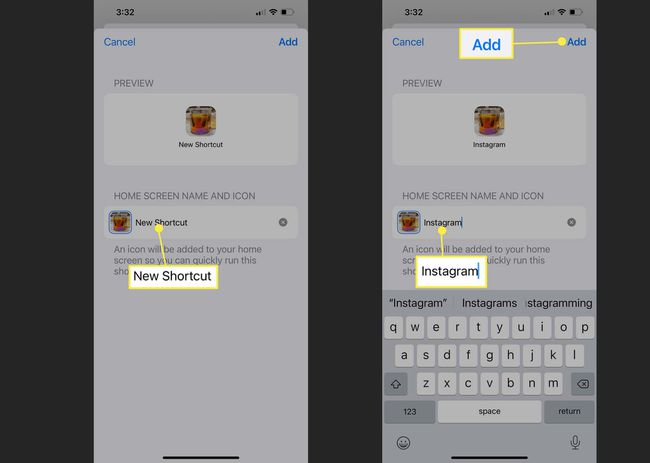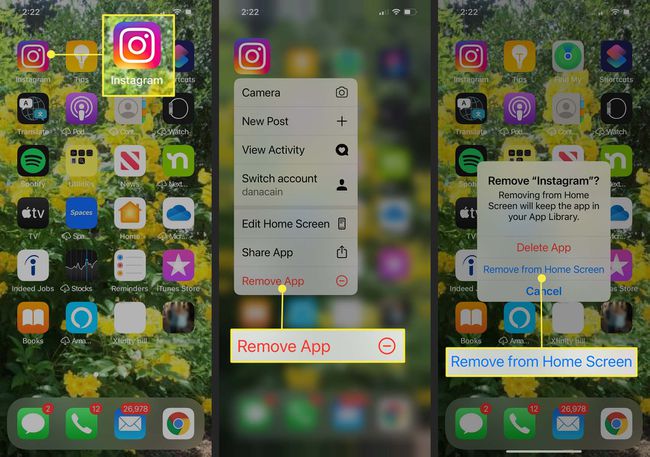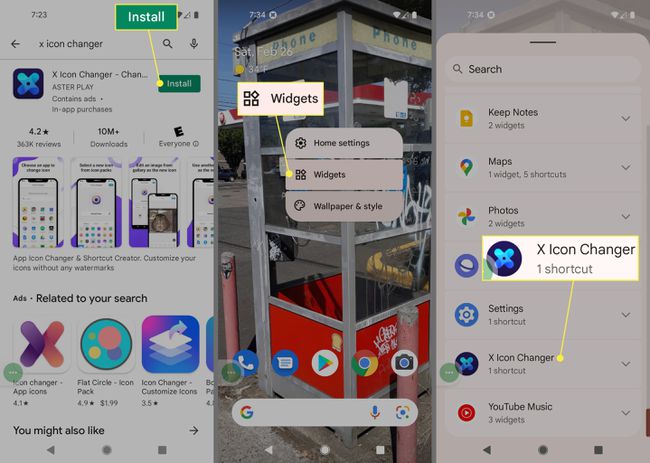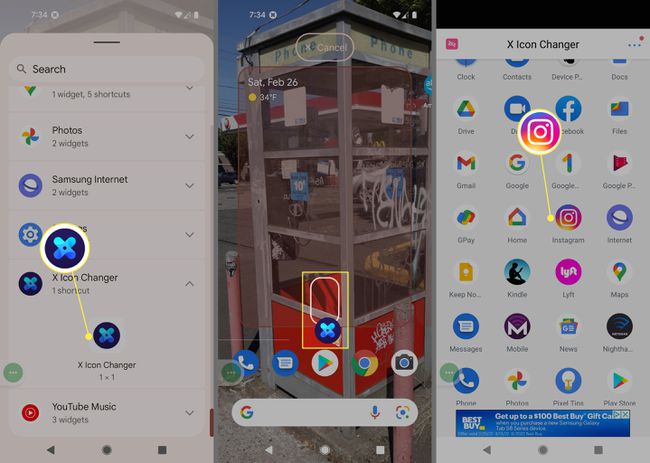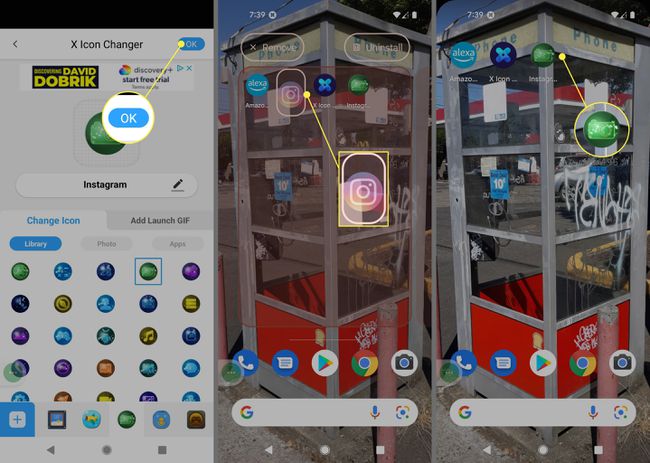Ce qu’il faut savoir
- Sur iOS, ouvrez l’application Raccourcis et appuyez sur le Plus (+) > Ajouter une action > Ouvrir une application > Choisir > Instagram.
- Ensuite, appuyez sur le menu à trois points > Ajouter à l’écran d’accueil > icône Instagram et choisissez une nouvelle icône.
- Sur Android, utilisez une application tierce comme Icon X Changer pour changer l’icône Instagram.
Cet article explique comment changer l’icône de l’application Instagram sur les smartphones Android et iOS.
Comment modifier les icônes de vos applications sur l’iPhone ou l’iPad ?
Ces étapes ne fonctionneront que si votre appareil fonctionne sous iOS 14 ou une version ultérieure.
Voici' comment modifier l’icône d’Instagram à l’aide de l’application iOS Shortcuts :
Ouvrez l’application Raccourcis et appuyez sur le Plus (+) dans le coin supérieur droit.
Sous les suggestions d’action suivante, sélectionnez Ouvrir l’application.

Si vous ne voyez pas l’option Ouvrir une application, vous pouvez la trouver en appuyant sur Ajouter une action et en tapant Ouvrir une application dans la barre de recherche.
Appuyez sur App, puis faites défiler vers le bas et sélectionnez Instagram.
Appuyez sur les trois lignes pointillées dans le coin supérieur droit.

Appuyez sur Ajouter à l’écran d’accueil.
Sous NOM ET ICÔNE DE L’ÉCRAN D’ACCUEIL, appuyez sur l’icône d’image pour choisir une image pour l’icône.
Sélectionnez Prendre une photo, Choisir une photo ou Choisir un fichier pour ajouter votre image.

Dans le champ Nouveau raccourci, tapez Instagram (ou tout autre nom).
Dans le coin supérieur droit, appuyez sur Ajouter.

Pour masquer l’icône de l’application d’origine sur votre écran d’accueil, appuyez et maintenez l’icône puis sélectionnez Supprimer l’application > Supprimer de l’écran d’accueil.

Pour supprimer le raccourci de l’application sur l’écran d’accueil, maintenez l’icône enfoncée et sélectionnez Supprimer le signet > Supprimer.
Comment modifier les icônes de vos applications sur Android
Sur Android, vous devez utiliser une application tierce pour modifier vos icônes. Voici comment changer l’icône d’Instagram en utilisant X Icon Changer :
X Icon Changer est financé par la publicité, vous pouvez donc l’utiliser gratuitement, mais vous devrez peut-être regarder quelques courtes annonces.
Téléchargez et installez X Icon Changer depuis Google Play.
Sur votre écran d’accueil, appuyez de manière prolongée sur l’arrière-plan, puis sélectionnez Widgets.
Faites défiler vers le bas et appuyez sur X Icon Changer.

Appuyez et maintenez enfoncée l’icône X Icon Changer.
Lorsque l’écran d’accueil s’affiche, faites glisser l’icône où vous le souhaitez et relâchez-la.
Trouvez et appuyez sur l’application Instagram.

Choisissez un nouveau raccourci et appuyez sur OK. Il existe de nombreuses options, ou vous pouvez ajouter les vôtres.
La nouvelle icône apparaît sur votre écran d’accueil. Pour supprimer l’icône Instagram d’origine de votre écran d’accueil, appuyez longuement sur l’application et sélectionnez Supprimer de l’accueil ou faites-la glisser vers la Corbeille.

- Comment modifier mon mot de passe Instagram ?
Pour réinitialiser ou modifier votre mot de passe Instagram, rendez-vous sur la page de votre profil Instagram et sélectionnez Menu (trois lignes) > Paramètres > Sécurité > Mot de passe. Saisissez votre mot de passe actuel, puis votre nouveau mot de passe. Appuyez sur Enregistrer pour sauvegarder vos modifications.
- Comment puis-je changer mon nom sur Instagram ?
Pour changer votre nom Instagram, appuyez sur votre photo de profil et sélectionnez Modifier le profil. Dans l’écran Modifier le profil, appuyez sur le champ Nom pour modifier votre nom d’affichage ou sur le champ Nom d’utilisateur pour modifier votre nom d’utilisateur. Touchez la coche bleue dans le coin supérieur droit de l’écran pour enregistrer vos modifications.
- Comment modifier la couleur d’arrière-plan d’une story Instagram ?
Pour modifier la couleur de fond de votre story Instagram, appuyez sur l’icône de nouvelle publication et sélectionnez Story > Créer. Touchez la roue chromatique circulaire en bas pour faire défiler les couleurs disponibles. Appuyez sur Taper pour taper pour saisir votre texte. Notez que votre police limite vos options de couleur. Appuyez sur Done lorsque vous êtes satisfait.